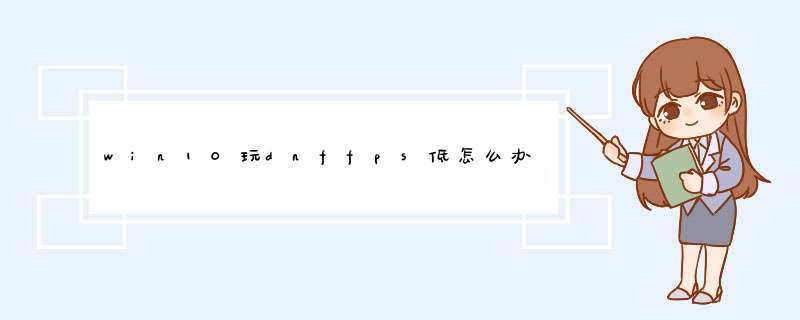
可以设置显卡高性能模式,提高fps,步骤如下。
1,打开windows10系统,在开始菜单中点击“控制面板”。
2,在控制面板中点击“硬件和声音”选项。
3,在窗口中点击“NVIDIA控制面板”选项。
4,在窗口中点击“管理3d”选项。
5,在界面中选择“高性能NVIDIA处理器”选项。
6,最后,点击应用即可,问题解决。
1、使用鼠标在桌面空白右击,并在d出菜单中使用鼠标左击【NVIDIA控制面板】项目,然后在d出的新窗口中使用鼠标左击【通过预览调整图像设置】。
2、然后选择【使用高级3D图像设置】修改好后点【应用】。
3、再点击左侧的【管理3D】设项目,之后使用鼠标左击【全局设置】下方的【自动选择】项目,在d出的菜单中使用鼠标左击【高性能NVIDIA处理器】项目,如下图所示:
4、接着在设置列表中找到【电源管理模式】,使用鼠标左击窗口右侧的【自适应】项目,在d出的菜单中使用鼠标左击【最高性能优先】项目,设置完成后点击应用 保存设置即可。
进入dnf打开游戏里的菜单,点击游戏设置,找到图像,选择高分辨率同时打开画质提升,每秒帧数限制在80,最后把图像质量调高即可。
1、首先我们在DNF游戏里面,点击下面的【菜单】按钮,如图所示。
2、然后在打开的系统菜单中,点击【游戏设置】按钮,如图所示。
3、然后打开游戏设置窗口,在里面点击【图像】选项,如图所示。
4、然后在里面打开画面分辨率下拉列表,选择较高的分辨率,解决帧数低的情况,如图所示。
5、另外将画质提升开启,每秒帧数优化、每秒帧数限制在80以下,如图所示。
6、最后将底下画像质量调高,这样就可以解决帧数很低的问题,如图所示。
欢迎分享,转载请注明来源:内存溢出

 微信扫一扫
微信扫一扫
 支付宝扫一扫
支付宝扫一扫
评论列表(0条)